Samsung umí kopírovat kontakty ve Wordu. Jak přenášet kontakty ze Samsungu na Samsung a nejen: tipy a triky
Průmysl mobilních gadgetů se každoročně vyvíjí a roste, a proto uživatelé často čelí potřebě vyměnit staré telefony nebo tablety za novější zařízení a chtějí držet krok s dobou. Po změně zařízení na nové však vyvstává naléhavá otázka - jak do něj přenést potřebné informace včetně všech uložených kontaktů?
Pojďme zjistit, jak přenášet kontakty ze samsungu na samsung.
Přenos kontaktů přes PC
K odesílání kontaktů z jednoho Samsungu do druhého potřebujete počítač a standard USB kabel který jej připojí k vašemu mobilnímu zařízení. Budete také potřebovat nástroj MOBILedit, je zdarma a lze jej snadno nainstalovat do všech populárních operačních systémů.
Po dokončení instalace programu zkopírujte veškerý obsah do složky s názvem „ Crack”A poté jej přesuňte do složky, kde je nainstalován nástroj MOBILedit. Po spuštění programu budete vyzváni ke stažení ovladačů pro telefony. Chcete -li tento proces urychlit, vyberte výrobce, kterého potřebujete, a potvrďte zahájení instalace.
Po spuštění nástroje přejděte na kartu „ Telefon-Kabelspojení“. Při dotazu na typ připojení vyberte položku PC Sync, přičemž mohou existovat i jiné varianty názvu, který závisí na modelu a značce zařízení, ale v každém případě musí odpovídat synchronizaci. Dalším krokem je aktivace funkce ladění USB.
Chcete -li to provést, přejděte po následující cestě:
- vývojářské možnosti;
- nastavení zařízení;
- Ladění USB.
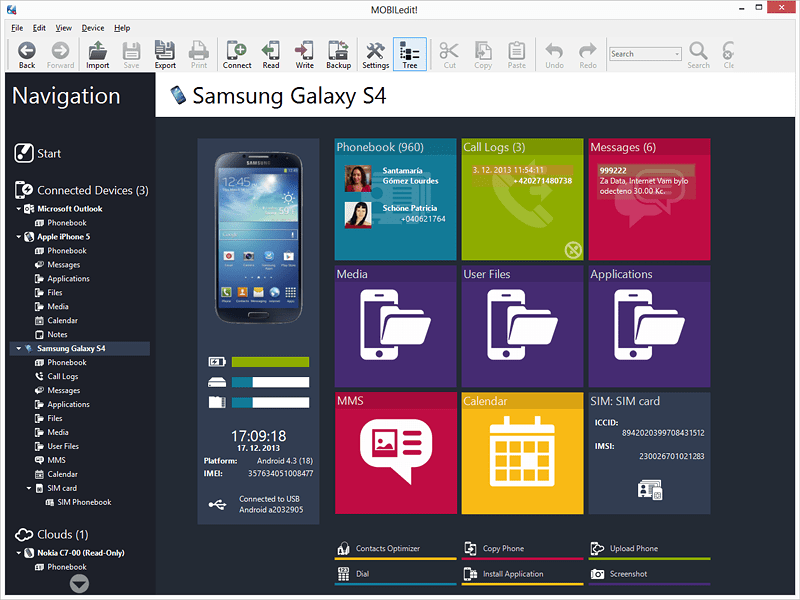
Na Samsungu s nainstalovaným operačním sálem Systém Android 4.2, musíte jít do nastavení telefonu v sekci " Systém"A aktivovat" Informace o zařízení“. Na této kartě vás zajímá " Číslo sestavení", Kde budete muset zaškrtnout políčko ladění USB.
Dále na levé straně panelu klikněte na kartu a přejděte na funkci exportu. Upřesněte „ csv", A rozhodněte, kam bude soubor uložen, zadejte jeho název a uložte.
Nyní přeneste kontakty z PC do nový samsung... K tomu budete muset zařízení připojit kabelem k počítači nebo použít Bluetooth / Wi-Fi, podle toho, jaké nástroje máte a které jsou pohodlnější. Nyní budete muset jít do " Import»A najděte uložený soubor kontaktů.
Používáme účet Google
Pokud máte přístup k počítači s připojením k internetu, můžete pomocí svého účtu Google přenášet kontakty ze svého zařízení do nového Samsungu. Chcete -li to provést, musíte ve svém gadgetu aktivovat funkci synchronizace práce služeb Google s telefonním seznamem.
Jedná se o praktickou možnost, u kontaktů můžete provádět změny kdykoli, i když telefon nemáte po ruce. Chcete -li resetovat kontakty v systému Android, musíte použít službu " Disk Google », Což vám také umožní obnovit kontakty smazané za posledních 30 dní.
Chcete -li přenést kontakty, musíte v levé horní nabídce kliknout na „ Gmail", Přejít na kartu" Kontakty“. Ve spodní části je položka pro import kontaktů - k tomu musíte vybrat „telefonní seznam“, nastavit parametr „ vCard"nebo" csv“. Po dokončení postupu budou všechny vaše uložené kontakty přeneseny do nového zařízení.

Kontakty přenášíme pomocí Yandexu. Disk
Další možnost pro kopírování kontaktů z telefonní seznam zařízení využívající počítač a internet. Musíte si do svých zařízení stáhnout a nainstalovat program Yandex.Disk. Po instalaci programu musíte provést následující:
1. Spusťte program a zadejte data (přihlašovací jméno / heslo). Je důležité, aby přihlašovací jméno a heslo byly pro obě zařízení stejné, aby používaly stejný účet.
2. Otevřete nabídku a vyberte položku „ Nastavení“. Nabídku aplikace lze otevřít pomocí tlačítka v aplikaci (umístěného v pravém horním rohu) nebo pomocí tlačítka " Jídelní lístek»Na vašem zařízení (závisí na použitém modelu gadgetu).
3. Stiskněte tlačítko " Přechod z telefonu na telefon».

4. Program vás vyzve k zadání PIN kódu, budete muset zadat heslo, které jste obdrželi v prvním zařízení, a poté kliknout na „ Zahájit přenos».
5. V důsledku toho se zobrazí zpráva „“ a vaše kontakty budou zkopírovány.
Můžete také nahrát soubory, které chcete uložit na disk, a stáhnout je odtud z jiného zařízení.
Přenášíme bez počítače
Pokud není možné telefon připojit k osobní počítač, ke kopírování telefonního seznamu musíte použít další možnosti a v první řadě byste se měli pokusit o přenos pomocí Bluetooth:
- Zapněte oba telefony a aktivujte Bluetooth. Chcete -li to provést, přejděte na „ Nastavení", Vyberte nabídku" Bluetooth„A zatrhněte vedle položky“ Viditelné pro jiná zařízení».
- Na svém starém telefonu přejděte na Nastavení Bluetooth a pomocí vyhledávání vyberte nové zařízení.
- Potvrďte možnost přenosu dat mezi zařízeními zadáním stejných hesel.
- Přejděte do telefonního seznamu a určete, které kontakty budou přeneseny do nového zařízení.
- Potřebný kontakt najdete v adresáři, klikněte na tlačítko " Předat"A vyberte" přes bluetooth».

Používáme karty
Pokud váš telefon tuto funkci podporuje, můžete použít SIM nebo SD kartu. Pomocí karty SD lze kontakty přenášet následujícím způsobem:
- Vložte kartu do starý telefon.
- Uložit kontakty na tuto kartu.
- Přeinstalujte kartu na jiný Samsung.
- Nahrát uložené kontakty pomocí „ Kontakty“. Tam musíte vybrat " Funkce"A klikni" Export kontaktů / import kontaktů».
Tradičním a obvyklým způsobem je kopírování kontaktů přes SIM kartu, dnes se však používá poměrně zřídka (často v zoufalých situacích). Nevýhodou této metody je, že tato metoda poskytuje určitá omezení v počtu znaků, ve jménu kontaktu, stejně jako v omezení počtu kvůli nedostatku paměti.
Chcete -li jej implementovat, musíte nejprve vložit SIM kartu do starého telefonu a zcela zkopírovat všechny kontakty. Poté jej vložte do nového zařízení a uložte každý kontakt do paměti. Je třeba poznamenat, že pokud je na starém telefonu více než 200 kontaktů, budete muset operaci provést několikrát.
Kdy nakupujete nový smartphone, pravděpodobně do něj budete chtít přenést kontakty, data a aplikace ze starého zařízení. Můžete také zkopírovat nastavení ikon domovské obrazovky, obrázků na pozadí a dalších prvků a navíc lze data přesouvat ze smartphonů Android do smartphonů iPhone a naopak. Níže vysvětlíme, jak to lze provést.
Pokud potřebujete jednoduchý a rychlá cesta přeneste všechna data ze starého telefonu do nového, pak byste v tomto případě měli vyzkoušet MobiKin Transfer pro mobilní zařízení. Tato inovativní aplikace bude efektivně a snadno přesouvat data, jako jsou kontakty, zprávy, aplikace, hudba, fotografie a další, bez jakýchkoli omezení.
Bez ohledu na důvody, proč chcete svá data přenést, vám MobiKin Transfer pro mobilní zařízení poskytne jistotu, že informace budou přeneseny bezpečně a spolehlivě, bez rizika ztráty jakékoli jejich části. Všimněte si toho, že můžete přenášet obsah mezi telefony provozovanými v různých sítích a pomocí různými operátory sdělení. Stačí si stáhnout výše uvedenou aplikaci a řídit se jednoduchými pokyny a velmi brzy budete moci začít přesouvat všechna data do svého nového smartphonu.
Při přenosu dat do nového zařízení musíte zajistit, aby byly odstraněny všechny informace ze starého zařízení. Faktem je, že vaše osobní údaje mohou podvodníci použít k osobnímu zisku a měli byste si být zcela jisti, že váš starý smartphone byl vymazán. MobiKin Transfer pro mobilní zařízení to také dokáže, jediným kliknutím.
Dodáváme, že tento revoluční software lze použít na více než 3000 smartphonech se systémem Android, iOS a Windows. Stáhněte si MobiKin Transfer pro mobilní zařízení a připojte se k více než 740 000 lidem, kteří snadno a bezpečně přenášejí všechny své informace z jednoho zařízení do druhého.
Přenos kontaktů
Nejdůležitější věcí, kterou přesunete do svého nového smartphonu, jsou kontakty. Naštěstí se časy už změnily a vy už musíte tento pečlivý proces provádět ručně. V současné době mnoho smartphonů provádí přenos kontaktů díky synchronizaci s cloudovým úložištěm. Vysvětlíme vám, jak se to dělá.
Synchronizace vašeho účtu Google
Nejjednodušší způsob, jak uchovávat kontakty na všech zařízeních, je synchronizovat vaše Účet Google... Pokud jste dříve uložili své kontakty do svého účtu Google, můžete se k němu přihlásit a přenést jej do svého nového smartphonu. Přejděte do schématu „Nastavení> Účet> Google“ a aktivujte položku „Synchronizovat kontakty“. Poté budou vaše kontakty okamžitě přeneseny.

Jste přihlášeni k více účtům Google? Poté si můžete vybrat jeden z nich, který používáte pro aplikaci kontaktů. Ve výchozím nastavení to bude první účet, který jste zaregistrovali. U ostatních, pozdějších účtů budete muset synchronizaci provést ručně. V aplikaci Kontakty ve vašem zařízení si můžete vybrat, ve kterých účtech se budou zobrazovat určité kontakty.
Mimochodem: pokud ještě nemáte účet Google, můžete si jej vytvořit na svém novém smartphonu. Můžete to také provést na počítači a poté se pomocí telefonu přihlaste k nově vytvořenému účtu pomocí údajů, které k přihlášení potřebujete.
Obecně řečeno, synchronizace přes Google má své výhody. Na jedné straně podporuje složitější formáty vizitek než níže uvedený export dat. Na druhou stranu můžete účet Google používat téměř na všech platformách, včetně telefonů se systémem Windows, telefonů iPhone a počítačů se systémem Windows, Linux nebo Mac.
Přenos kontaktů z Androidu na iPhone
Po synchronizaci kontaktů s vaším účtem Google je mnohem snazší je přenést na váš iPhone nebo iPad. Otevřete sekci „Nastavení“ a v ní najdete možnost přidat další účet. Jednou z možností bude Google. Synchronizujte svůj účet záznamy google a po chvíli vaše Kontakty Google budou viditelné v adresáři vašeho zařízení.
![]()
Váš účet Google se obecně zobrazí jako Gmail. Budete moci určit, které prvky takového účtu mají být přeneseny do iPhonu. Pokud chcete přenášet kontakty z Androidu na iPhone, můžete také vypnout oblasti pro Poštu nebo Kalendář.
Chcete -li zobrazit nebo skrýt kontakty jednotlivých účtů Google, budete muset povolit nebo zakázat účty v adresáři aplikace. Jinými slovy, musíte v aplikaci telefonu přejít na kartu kontaktů a poté kliknout na ikonu „Skupiny“.
Přenést do iOS
Případně můžete také počítat s Apple. Tento výrobce vydal aplikaci Move to iOS, kterou lze stáhnout z Obchodu Play. Po stažení jej můžete nainstalovat do smartphonu Android a spustit. Poté na vašem nový iPhone(nebo iPad) budete moci importovat data. Začněte přenášet kontakty, zprávy, fotografie, videa, účty E-mailem a kalendáře iOS. Protože přenos se provádí pomocí speciálně vytvořeného Sítě WLAN, a samotný tento proces je chráněn PIN kódem, přenos potřebných informací je velmi rychlý.
Export kontaktů pomocí karty SD
Pokud vám synchronizace z účtu Google z nějakého důvodu nevyhovuje a vaše staré a nové smartphony mají slot pro kartu SD, můžete své kontakty přenést pomocí paměťové karty. Chcete -li to provést, nejprve exportujte své kontaktní údaje na kartu SD pomocí svého starý smartphone... Následně se takové kontaktní informace uloží do adresáře, který uvidíte po připojení smartphonu k počítači. Poté vytáhněte paměťovou kartu a vložte ji do nového zařízení. Nyní otevřete adresář a z nabídky vyberte možnost importu. Postupujte podle pokynů a kontakty se automaticky přesunou.

Tato možnost přenosu kontaktů má určitou nevýhodu, pokud jste smíchali mnoho kontaktů z různých adresářů nebo pokud kontakty obsahují velké množství dat. Navíc někdy lze jeden kontakt duplikovat dvakrát, třikrát nebo vícekrát - to vše je velmi nepříjemné. Ale s tím se dá vypořádat - existují nezbytné informace jak vyřešit podobný problém.
Použití vnitřní paměti
Tato metoda je téměř stejná jako zálohování pomocí karty SD, i když v tomto případě jsou kontakty uloženy v vnitřní paměť telefon. Pomocí této metody můžete připojit zařízení k počítači a uložit na něj potřebná data a poté je přenést z počítače do nového zařízení. Naše rada pro vás: věnujte pozornost adresáři, který váš telefon přiřazuje k ukládání kontaktních údajů, protože je později snáze najdete pomocí počítače. Soubor s kontaktními informacemi ve formátu .vcf je zpravidla umístěn ve složce System.
Pokud máte ve smartphonu správce souborů, můžete výše uvedený soubor také najít ve svém zařízení a odeslat jej přímo z místa do nových zařízení prostřednictvím e -mailu nebo Bluetooth.

Pomocí SIM karty
Pokud chcete použít na svém novém smartphone SIM kartu, která byla dříve ve vašem starém zařízení, si můžete vybrat starým způsobem a zkopírujte své kontakty na SIM kartu - díky tomu vám budou k dispozici na vašem novém telefonu. Výhodou této metody je, že budete moci jeden po druhém vybrat nebo zrušit výběr kontaktů a vytvořit něco podobného ve svém adresáři. Hlavní nevýhodou výše uvedeného způsobu je omezená kapacita úložiště dat SIM karty. Jinými slovy, můžete uložit až 200 kontaktů.
Mimochodem, export informací pomocí SIM karty již není k dispozici, počínaje od Verze pro Android 5.0 Lollipop a nahoru. Import dat je však stále k dispozici bez problémů.

A tato metoda má také nevýhodu - složité kontakty obsahující kromě jména i data telefonní číslo, rozbít a vytvořit duplikáty. To znamená, že i když je kontaktů méně než 200, rychle dosáhnete limitu kapacity paměti SIM karty. Kromě toho budete mít dodatečné rizikože jsi starý SIM karta se do nového smartphonu snadno nevejde.
Přenos dat z iPhone do Androidu
Přenos dat mezi Apple a Androidem není vždy snadný, ale pro kontakty existuje velmi jednoduché řešení. Google na stránce podpory poskytuje podrobné pokyny, jak postupovat synchronizovat gmail, kalendář a kontakty z iPhonu a iPadu. Na svém zařízení Apple budete muset nastavit účet Google, který bude propojen s nastavením aplikace v aplikaci Mail, Kontakty a Kalendář.
V systému iOS 7 můžete jednoduše vybrat Google, ale pro Verze iOS 5 a 6 budete muset vybrat podsekci „Ostatní“ a poté vybrat položku „Přidat účet CardDAV“. Nastavte si svůj účet a po přihlášení ke svému účtu aktivujte možnost „Kontakty“. Poté se automaticky spustí proces synchronizace vašich kontaktů. Na novém smartphonu Android se můžete zaregistrovat se stejnými informacemi o účtu a synchronizovat a přenášet kontakty, jak je popsáno výše.

Řešení výrobce
Bez ohledu na rozhodnutí společnosti Google vytvořili výrobci smartphonů Android aplikace, které dokážou přenášet kontakty z iPhonů do zařízení od Samsungu a dalších podobných výrobců. V některých případech takové aplikace fungují, pokud existují kabelové připojení, někdy někteří z nich vytvářejí speciální komunikační kanály mezi iPhone a Androidem a existují i ty, které mohou pracovat s cloudovým úložištěm souvisejícím s konkrétním výrobcem.
Přenos Sony Xperia
Řešení pro přenos dat společnosti Sony se nazývá Xperia Transfer. Tato aplikace vám pomůže přenést obsah a kontakty ze smartphonů iOS, BlackBerry, Windows a Android do nového Smartphone Xperia... Dodáváme, že Xperia Transfer dokáže přenášet kontakty, kalendář, protokol hovorů, SMS, MMS, poznámky, fotografie, hudbu, videa a dokumenty.
Samsung Switch Mobile
Samsung, lídr na trhu Androidu, má také řešení, které novým uživatelům usnadní přechod na telefon od tohoto výrobce. Výše uvedeným řešením je speciální aplikace s názvem SmartSwitch Mobile, určená k použití při přechodu z iPhone na zařízení Galaxy, při aktualizaci starého modelu Galaxy nebo při přechodu z jakéhokoli jiného smartphonu Android. Na stránce Podpora Samsung princip fungování SmartSwitch je podrobně vysvětlen. Pokud vaše staré zařízení bylo z řady Galaxy a pod Android Marshmallow, můžete dokonce přenést rozložení úvodní obrazovky do svého nového zařízení.
Nástroj pro přenos HTC
HTC se rozhodlo neobtěžovat výběrem názvu pro svou aplikaci pro přenos dat a jednoduše jej nazvalo HTC Transfer Tool. Mimochodem, podobný přístup lze vidět od jiných výrobců. Tato aplikace musí být nainstalována na starém i novém smartphonu a nové zařízení musí být vydáno společností HTC. Nástroj Transfer vám pomůže s přenosem e -maily, kalendář, zprávy, kontakty, protokol hovorů, videa, fotografie, hudba, pozadí, dokumenty a nastavení.
Lg
Pokud vlastníte nový smartphone od společnosti LG, můžete v tomto případě použít jednu z výše uvedených metod nebo se spokojit s LG Bridge. to software má stejné možnosti jako aplikace třetích stran, i když vyžaduje PC nebo Mac OS. Na oficiální stránka Podpora LG najdete všechny potřebné informace o LG Bridge, ale poté, co zadáte model svého smartphonu.
Můžeme také doporučit, abyste použili aplikaci LG Backup (Sender), kterou si můžete stáhnout z Obchodu Play. S ním můžete pomocí kabelu, karty WLAN nebo MicroSD přenášet SMS, kontakty, protokol hovorů ze starého zařízení do nového.
Přenos SMS
Své staré zprávy SMS můžete snadno přenést do smartphonu Android. Aplikace zdarma pro zálohování SMS - SMS Backup & Restore - dělá právě to. Vaše zprávy jsou uloženy ve formátu XML a lze je přes Bluetooth přenášet přímo do nového smartphonu. Takový soubor lze také odeslat e -mailem nebo přenést do cloudového úložiště a odtud stáhnout.
Všimněte si toho, že SMS Backup & Restore musí být nainstalován také na novém smartphonu Android. Po spuštění tato aplikace automaticky najde požadovaný soubor a obnoví zprávy SMS. Důležité: při importu aplikace nevěnuje pozornost tomu, které zprávy již existují. Pokud importujete dvakrát, každá z vašich zpráv bude mít duplikát.

Řekněme také, že SMS Backup & Restore nepodporuje přenos zpráv z Androidu na iPhone. Proto můžete zálohovat pouze SMS pro Android a číst soubor v Formát XML na tvém počítači.
Chatování WhatsApp
Do nového smartphonu lze také přenášet úplné chatovací chaty WhatsApp, včetně obrázků, videa a zvuku. Chcete -li to provést, musíte si před prvním spuštěním aplikace stáhnout WhatsApp do nového zařízení a nahradit v něm záložní složku stejnou složkou ze starého zařízení. K tomu nepotřebujete žádné další aplikace ani sady nástrojů třetích stran.
Bohužel přenos chatů WhatsApp z Androidu na iPhone nebo z iPhone na Android zatím není k dispozici a přidání google Drive jako záložní prostředí nezměnilo aktuální situaci. Na iPhone WhatsApp ukládá protokoly chatu na iCloud, ke kterému není přístup ze smartphonů Android.
Přenos fotografií
Nejvíc jednoduché řešení pro zálohování fotografií ze smartphonů Android lze nazvat automatické cloudové zálohování. Aplikace jako Dropbox, Disk Google nebo Google+ se mohou automaticky synchronizovat, když je smartphone připojen k bezdrátové zařízení... V důsledku toho se ukládá množství mobilních dat, přenos obrázků ze zařízení probíhá zcela na pozadí a obrázky lze jednoduše stáhnout z cloudové úložiště na nové zařízení Android.

Pokud mají staré a nové smartphony slot pro kartu microSD, můžete to také udělat zálohy fotografie na kartu SD a poté je obnovte na novém zařízení. Kromě toho existuje způsob použití počítače: stačí připojit smartphone, zkopírovat složku s obrázky do počítače a přenést ji do nového zařízení Android. Uživatelé počítačů Mac k přenosu fotografií by si měli stáhnout sami Aplikace pro Android Přenos souborů, jinak neuvidí žádné soubory.
Chcete -li přenášet fotografie a videa z Androidu do iPhone, musíte také použít aplikaci Copy My Data. S ním budete moci krok za krokem přenášet staré informace ze zařízení od Samsungu a dalších výrobců Androidu do iPhonu.
Přenos hudby
Vaše skladby jsou s největší pravděpodobností ve formátu MP3 a jsou umístěny ve složce Hudba. Toto je jeden z adresářů, které se objeví na vašem počítači po připojení smartphonu k němu. Uživatelé Mac si musí stáhnout Android File Transfer, aby to viděli požadované soubory... Tato aplikace ukládá takové soubory do počítače a přenáší je do stejné složky na vašem novém smartphonu, ale novou složku si můžete vytvořit sami. Bez ohledu na to, jak se vaše hudební složka jmenuje, váš hudební přehrávač by měl být schopen najít skladby.

Pokud chcete přenášet hudbu do iPhone, v tomto případě budete muset složku přenést z počítače do počítače do knihovny iTunes. Průvodce krok za krokem od společnosti Apple vám pomůže přenést hudbu z Androidu do iPhone.
Aplikace
Jakmile jste přihlášeni ke svému účtu Google na novém smartphonu Android, zařízení se pokusí nainstalovat aplikace dříve stažené z Obchodu Play. Ten využívá záložní systém Google, který si bohužel poradí s malým počtem aplikací.
Abyste mohli přenášet data aplikací z jednoho zařízení Android do druhého, budete potřebovat další záložní aplikace, jako je Titanium nebo Helium. Pouze s jejich pomocí budete mít opět nastavení, uložené účty, statistiky her atd. A takové aplikace jsou okamžitě připraveny k použití. Mnoho her dnes má možnost cloudového úložiště Google Play Hry. Stačí nainstalovat hru na nový smartphone a můžete pokračovat ze stejného místa, kde jste skončili proces hry na starém telefonu.
Poté, co budou přenesena všechna data, bude pro vás nyní nové zařízení primárně důležité.
Bohužel neexistuje způsob, jak přenášet aplikace z Androidu na iPhone, a navíc neexistuje žádný způsob, jak šetřit čas na automatickou instalaci aplikací z Obchod s aplikacemi které jste již zakoupili v Obchodě Play.
Apple sám doporučuje, aby si lidé takové aplikace přeinstalovali ručně. Všechny aplikace, které si zakoupíte z Obchodu Play, již přirozeně nelze do App Store přenést, takže si budete muset znovu zakoupit požadované placené aplikace.
Jak jste přenesli svá data, když jste naposledy aktualizovali svůj smartphone? Existuje nějaká metoda nebo konkrétní aplikace, která je pro vás užitečná? Podělte se s námi o své myšlenky v komentářích.
Přenos dat z telefonu do telefonu zajímá mnoho lidí. Dnes se musíme naučit přenášet kontakty ze Samsungu na Samsung. Co si majitelé dat musí pamatovat a vědět o tomto procesu mobilní telefony? Existuje nějaký způsob, jak přenášet informace z jednoho smartphonu do druhého? To vše bude dále diskutováno. Ve skutečnosti je vše mnohem jednodušší, než se zdá.
SIM karty
Prvním krokem je tedy pochopit, jak je tato myšlenka relevantní a skutečná. Každý telefon musí být časem změněn. A nikdo z toho nechce přijít o data. Čas od času proto musíte myslet na přenos kontaktů z mobilního telefonu do mobilního telefonu.Ve skutečnosti je to docela reálné. Prvním a velmi jednoduchým způsobem je uložit telefonní seznam ne do paměti telefonu, ale na SIM kartu. Poté budou kontakty přeneseny do nového zařízení spolu s ním.
Co potřebujete k přenosu
Ale to není zdaleka nejvíce nejlepší rada... Pokud chce někdo změnit telefonní číslo a mobilní zařízení, bude muset buď ručně přepsat telefonní seznam, nebo hledat jiné řešení. To je to, co budeme dělat.Jak přenášet kontakty ze Samsungu na Samsung a nejen? K tomu se mohou hodit určité věci. A to:
- specializované aplikace (promluvíme si o nich později); účet Google; telefony, se kterými je plánováno pracovat.
Programy třetích stran
Začněme úplně od začátku jednoduchá možnost... Pokud potřebujete přenést kontaktní knihu od společnosti Samsung do společnosti Samsung, můžete to udělat bez větších obtíží. Například pomocí různých aplikací třetích stran. Takže pro Samsung existuje speciální program s názvem Samsung Kies. Funguje na Androidu 4.2 a nižším. A pro novější operační systémy existuje samostatná aplikace s názvem Smart Switch PC.
Takže pro Samsung existuje speciální program s názvem Samsung Kies. Funguje na Androidu 4.2 a nižším. A pro novější operační systémy existuje samostatná aplikace s názvem Smart Switch PC.
V takovém případě budou pokyny pro přenos kontaktů vypadat takto:
- Nainstalujte si do počítače Samsung Kies nebo Smart Switch PC. Připojte starý Samsung k počítači pomocí kabelu USB. Spusťte příslušnou aplikaci. Přejděte na kartu na ní " Záloha". Může se také nazývat" Obnovit ". Otevřete uzel" Zálohování dat ". Zaškrtněte políčko vedle řádku" Kontakty ". Klikněte na tlačítko" Vytvořit kopii "nebo" Zálohovat ". Odpojte starý Samsung po proces je dokončen. zařízení. Přejděte na příslušnou aplikaci na kartě „Zálohování“ a klikněte zde na uzel „Obnovit data“. Vyberte soubor k provedení operace. Dále označte data, která chcete kopírovat. Klikněte na Tlačítko „Obnovit“ a chvíli počkejte.
Pro iphone
Ale to je jen jedna z možností akce. Ve skutečnosti není vše tak jednoduché, zvláště pokud chcete přenášet data z Androidu do iOS. Každý majitel moderních smartphonů bude schopen tuto myšlenku uvést do života. Jak přenášet kontakty z iPhone na Samsung a naopak? Chcete -li to provést, musíte dodržovat určitý algoritmus akcí. Takto to vypadá:
Jak přenášet kontakty z iPhone na Samsung a naopak? Chcete -li to provést, musíte dodržovat určitý algoritmus akcí. Takto to vypadá:
- Otevřete „Nastavení“ v konkrétním gadgetu. Například na iPhone. Účty Google. Do příslušných polí zadejte informace z účtu „Google“. Klikněte na tlačítko „Synchronizovat kontakty“. Zapněte druhý telefon (řekněme Samsung). Přejděte na „Nastavení“ - „Účty“ - „Google“. Účet Google. V zobrazeném okně vyberte nápis „Synchronizovat kontakty“.
Na PC
A jak přenést kontakty ze Samsungu do počítače? Existuje několik způsobů řešení problému. Nejvíc jednoduchá akce je provádět všechny manipulace pomocí smartphonu.Uživatel tedy potřebuje:
- Otevřete v Samsungu sekci „Kontakty“. Přejděte do nabídky „Import / Export“. Vyberte funkci „Exportovat do paměťového zařízení“. Zadejte kartu pro ukládání dokumentů.
 Můžete také použít synchronizaci Google. K tomu budete muset:
Můžete také použít synchronizaci Google. K tomu budete muset:
- Z mobilního telefonu přejděte na stránku contacts.google.com. Přihlaste se do služby Google-mail. Klikněte na tlačítko „Více“ - „Export“. Vyberte formát „CSV pro Outlook“. Klikněte na „Exportovat“.








